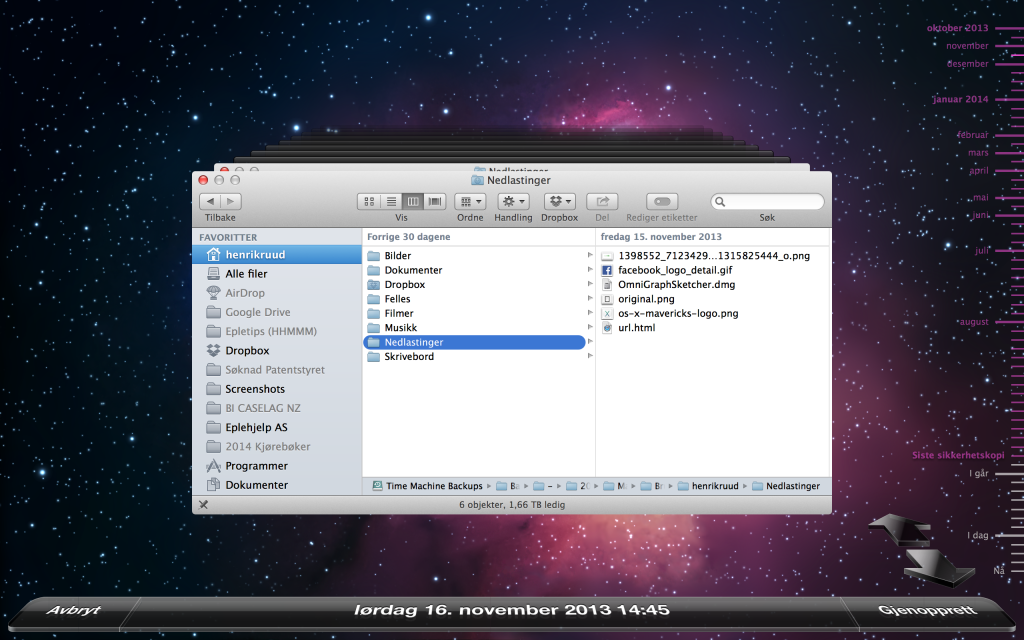En TimeCapsule er altså en router som sender ut et trådløst signal i kombinasjon med harddisk.
Denne geniale kombinasjonen gjør at sikkerhetskopien går av seg selv, så lenge du er koblet til det trødløse nettverket. Er ikke det utrolig?
I utgangspunktet anbefaler vi i Eplehjelp og epletips.no alltid å bruke en TimeCapsule hvis det passer seg. Jeg kan love deg at det var verdt pengene den dagen Macen din blir borte eller kræsjer og du tok backup en dag tidligere i forhold til for eksempel en uke eller to.
Se mer informasjon om AirPort TimeCapsuler her på Apple sine egne sider.
Hvis du ikke har lyst til å bruke så mye penger (fra 2299 kroner) på en TimeCapsule er selvfølgelig en harddisk mye bedre enn ingenting, men vi anbefaler deg i så fall å kjøpe en litt skikkelig harddisk som tåler en støyt og noen års bruk.
Vi anbefaler harddisker fra LaCie, de finner du her (i Humac sin nettbutikk)